
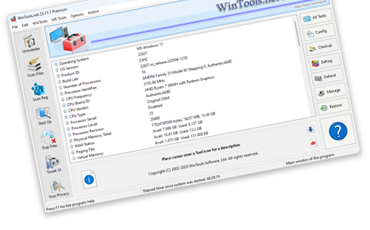
 Испытайте силу оптимизации!
Испытайте силу оптимизации!
Повышайте эффективность с WinTools.net! Этот набор инструментов не только очищает MS Windows от временных файлов и исправляет ошибки в реестре, но и оптимизирует автозагрузку, повышает скорость и стабильность интернет-соединения. Он улучшает производительность операционной системы и обеспечивает безопасность и конфиденциальность персональных данных. Оптимизируйте свой компьютер с WinTools.net!
Внутри WinTools.net
★ Clean Uninstaller
★ Scan Files
★ Scan Shortcuts
★ Scan Regsistry
★ Startup Manager
★ Objects Eraser
★ System Tweaker
★ Net Tweaker
★ Duplicate Files
★ Invisibility
★ File Shredder
★ Различия WinTools.net
Страницы программ
● ArmorTools
● ExtraDisks
● ExtraMAME
● ExtraSubst
● FastEncryptor
● RAM Saver
● XtraTools
● WinTools.one
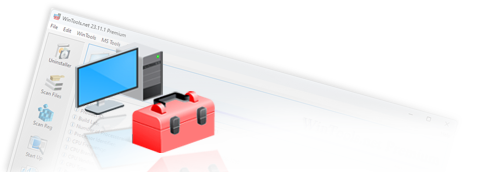


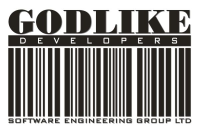
При удалении различных программ на жестком диске часто остаются временные файлы и остаточные файлы, которые не были удалены в процессе деинсталляции. Эти устаревшие файлы уже не используются, но занимают ценное дисковое пространство и увеличивают время доступа к диску, замедляя работу системы.
Инструмент Clean Uninstaller предназначен для решения этой проблемы. Он не только удаляет ненужные файлы, но и оптимизирует систему, освобождая место на диске. Но это еще не все. Clean Uninstaller также дает возможность управлять процессом установки программ. Она позволяет следить за устанавливаемыми файлами и отслеживать любые изменения, вносимые в системные файлы реестра Windows во время установки.
По сути, Clean Uninstaller представляет собой комплексное решение для удаления программ и оптимизации системы. Он обеспечивает чистоту, быстродействие и эффективность системы, повышая общий уровень производительности.